电脑新手怎么制作表格
分类:windows7教程 发布时间:2020-06-17 15:30:00
今天来跟新手朋友科普一下怎么制作表格
1.首先,我们下载并安装单词软件;启动软件,然后创建一个新的空白文档。
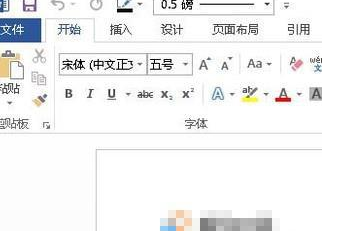
2.文档顶部有一个水平菜单栏。用鼠标单击“插入”;点击下面的“表格”。
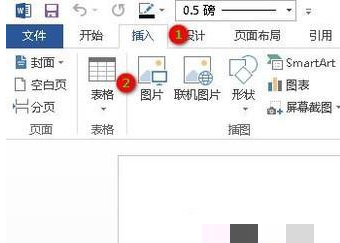
3.弹出一个面板,这里有小网格,将鼠标放在该网格上,该网格处于黄色状态,表示已选中该网格,然后先水平拉然后垂直拉,然后用鼠标单击。然后,创建一个空白表格。
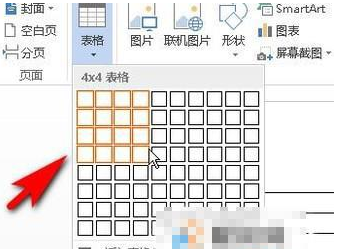
4.表中的每个网格都可以称为一个单元格。在单元格上单击一次以将光标定位在该单元格上。然后,输入所需的文本。

5.在光标位置,点击并按住以擦拭文本左侧以选择文本。然后,单击“布局”选项卡,在“对齐”下,然后单击“水平中心”。然后,我们将所选文本放在此单元格的中心。
然后,按照上述方法将其他单元格一一填充。制作一张桌子。
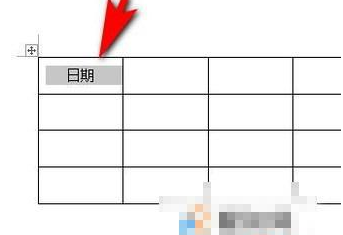
以上就是电脑制作表格的方法了,是不是很简单呢?






 立即下载
立即下载







 魔法猪一健重装系统win10
魔法猪一健重装系统win10
 装机吧重装系统win10
装机吧重装系统win10
 系统之家一键重装
系统之家一键重装
 小白重装win10
小白重装win10
 杜特门窗管家 v1.2.31 官方版 - 专业的门窗管理工具,提升您的家居安全
杜特门窗管家 v1.2.31 官方版 - 专业的门窗管理工具,提升您的家居安全 免费下载DreamPlan(房屋设计软件) v6.80,打造梦想家园
免费下载DreamPlan(房屋设计软件) v6.80,打造梦想家园 全新升级!门窗天使 v2021官方版,保护您的家居安全
全新升级!门窗天使 v2021官方版,保护您的家居安全 创想3D家居设计 v2.0.0全新升级版,打造您的梦想家居
创想3D家居设计 v2.0.0全新升级版,打造您的梦想家居 全新升级!三维家3D云设计软件v2.2.0,打造您的梦想家园!
全新升级!三维家3D云设计软件v2.2.0,打造您的梦想家园! 全新升级!Sweet Home 3D官方版v7.0.2,打造梦想家园的室内装潢设计软件
全新升级!Sweet Home 3D官方版v7.0.2,打造梦想家园的室内装潢设计软件 优化后的标题
优化后的标题 最新版躺平设
最新版躺平设 每平每屋设计
每平每屋设计 [pCon planne
[pCon planne Ehome室内设
Ehome室内设 家居设计软件
家居设计软件 微信公众号
微信公众号

 抖音号
抖音号

 联系我们
联系我们
 常见问题
常见问题



